Зовсім недавно ви користувалися своїм телефоном, але раптово він вимкнувся і тепер не вмикається. Просто чорний екран без ознак життя. Не варто переживати – є способи повернути його до життя!
Ваш телефон може не вмикатися, тому що відійшов якийсь контакт на платі, і тоді слід віднести його до сервісного центру. Але якщо проблема із програмним забезпеченням, то цю проблему можна вирішити самостійно. Дозвольте нам розповісти про причини, з яких це може статися, і що потрібно робити, якщо ваш Android не вмикається.
М'яке скидання
Це перше, що потрібно зробити, коли увімкнення телефону зупиняється на етапі завантаження логотипу. Зазвичай утримують кнопку Power протягом 8–10 секунд, однак у деяких моделях (наприклад, HTC One, Samsung Galaxy Tab 3 та Sony Xperia Z3) таку ж дію виконують одночасним натисканням двох кнопок – Power та Volume Up. Залежно від пристрою, один із способів програмного скидання може бути успішним.
Використовуйте офіційний софт
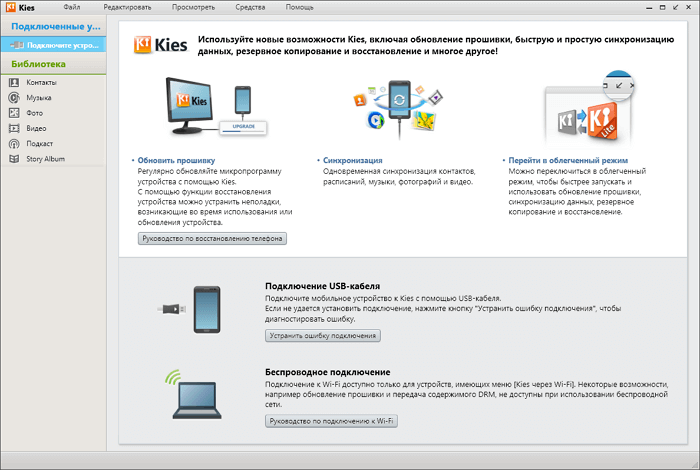
При зависанні Android на екрані завантаження підключіть його до комп'ютера з офіційним софтом від виробника.
Так, для смартфонів Samsung слід завантажити та встановити Samsung Kies, для LG LG PC Suite, а для Xiaomi - Mi PC Suite. Скопіюйте усі дані. Тепер можна оновити свій телефон. Спосіб може працювати і у випадках, коли телефон вмикається, але через хвилину чи дві вимикається.
Як виправити проблему в пару кліків
Після кількох невдалих спроб включення рекомендуємо скористатися програмою Dr.Fone. Цей інструмент відновлення системи Android інтуїтивно зрозумілий, не потребує технічних знань і швидко вирішує всі проблеми, особливо вдало на останніх пристроях Samsung. Не забудьте про резервну копію пристрою.
Етап I. Підготуйте пристрій та підключіть його
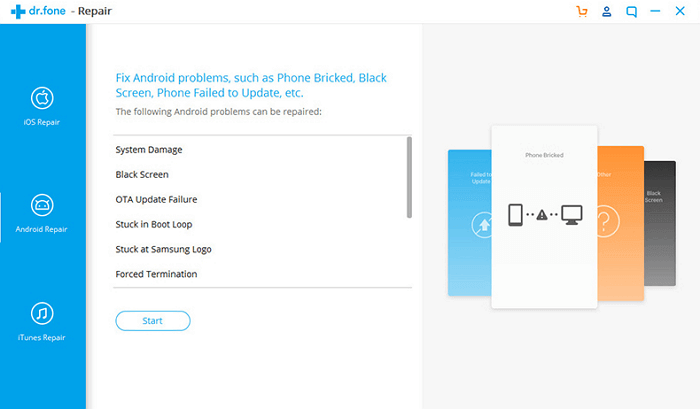
Крок 1: запустіть на комп'ютері програму Dr.Fone. Після встановлення натисніть опцію Repair в інтерфейсі. Підключіть мобільний до комп'ютера.
Крок 2: із ряду варіантів виберіть Android Repair. Натисніть кнопку Start, щоб розпочати усунення проблем.
Крок 3: Над вікном інформації про пристрій переконайтеся, що вказали точні дані. Щоб продовжити, натисніть кнопку Next.
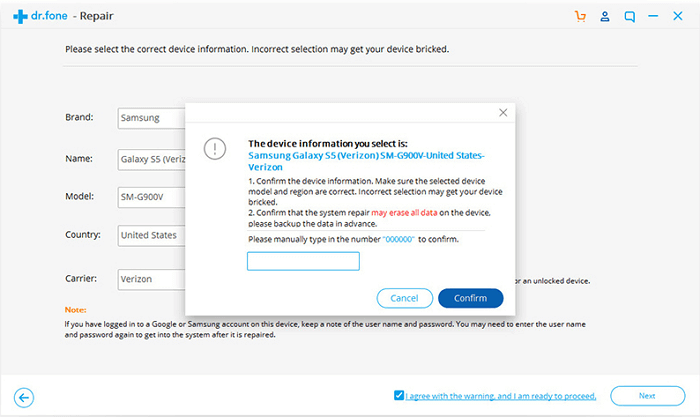
Крок 4: продовжіть після підтвердження, ввівши "000000".
Етап ІІ. Увійдіть у режим Download
Крок 1: переведіть Android у режим DFU/Download. Пристрій, який має кнопку Home, потрібно вимкнути, потім одночасно натискати клавіші Volume Down, Home та Power протягом 5–10 секунд. Телефон без кнопки Home спочатку вимкніть та стільки ж часу утримуйте кнопки Volume Down, Bixby та Power. Потім відпустіть їх та натисніть Volume Up, щоб перевести телефон у режим завантаження.
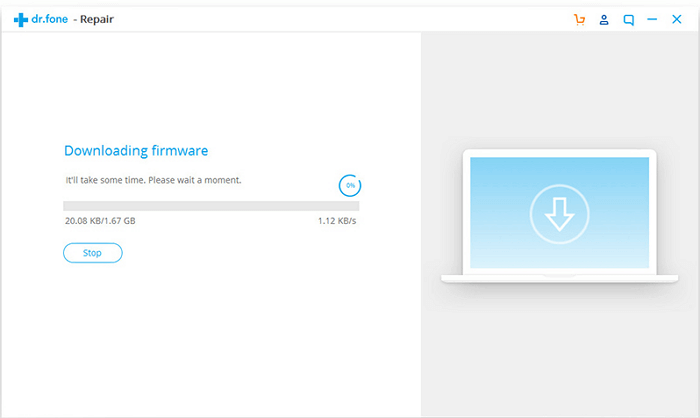
Крок 2: натискання кнопки Next дозволить завантажити прошивку та перейти до наступного кроку.

Крок 3: dr.fone перевірить прошивку, а потім знадобиться деякий час для автоматичного усунення всіх знайдених проблем.
Пошкоджена операційна система
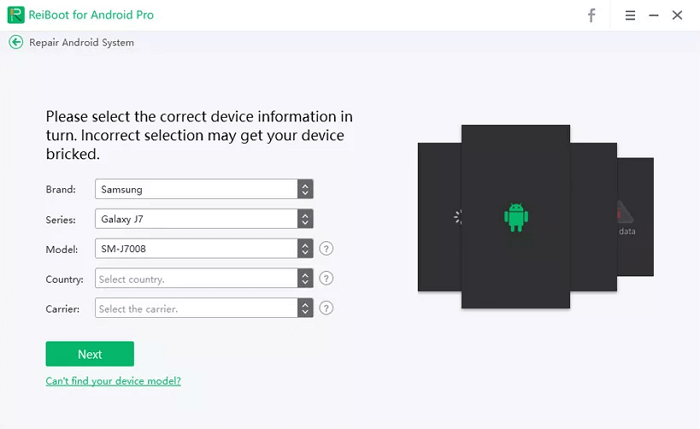
Якщо пошкоджені системні файли, телефон перестане завантажуватись. Використовуйте спеціальне програмне забезпечення ReiBoot для Android, що пропонує переведення пристрою в режим відновлення в один клік.
Підключіть телефон до комп'ютера, запустіть програму після встановлення та виберіть функцію Repair Android System, розроблену для вирішення будь-яких системних проблем.
Натисніть кнопку Repair Now, введіть інформацію про пристрій та натисніть Next. Зачекайте, поки завантажиться прошивка. Натисніть Continue та дотримуйтесь інструкцій на екрані. Від'єднайте апарат від комп'ютера після вирішення проблем.
Стандартна зарядка
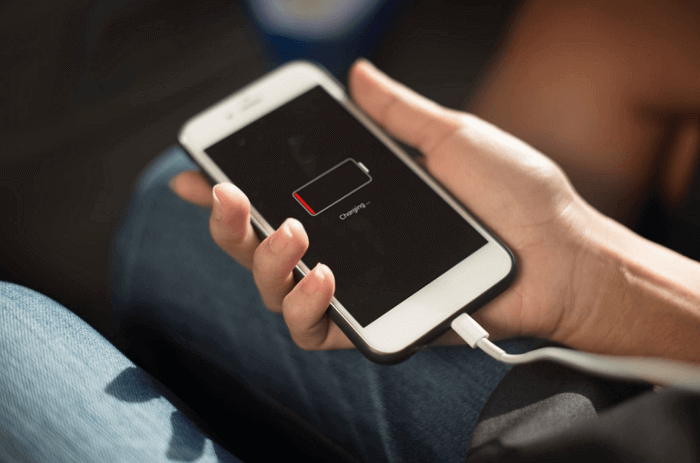
Існує ймовірність того, що телефон вимкнувся через розряджання акумулятора. Іноді рівень заряджання батареї, що відображається на екрані, може відрізнятися від дійсного: наприклад, дисплей показує 25 %, при цьому акумулятор майже розряджений. Повністю вимкніть пристрій та зарядіть його. Якщо після цього телефон увімкнувся, проблему вирішено.
Інший спосіб заряджання
Вразливою частиною зарядного пристрою є кабель: пошкоджений від постійних перегинів, він може стати причиною того, що телефон не заряджається. Якщо стандартна зарядка не допомагає, використовуйте кабель USB для підключення до комп'ютера. Якщо нічого не відбувається, спробуйте зарядити інший смартфон, використовуючи той самий зарядний пристрій. Зробивши це, ви дізнаєтеся, чи пов'язана проблема з телефоном або зарядним пристроєм.
Повторне натискання кнопки живлення
Після заряджання натисніть Power кілька разів, щоб переконатися, чи правильно вона працює при увімкненому телефоні: причиною несправності часто є механічні пошкодження, потрапляння вологи, природне зношування. Визначається ця проблема встановленням телефону на заряджання: якщо індикація заряджання з'явилася, а кнопка живлення не реагує - висока ймовірність, що вона не працює. У цьому випадку допоможуть лише спеціалісти.
Переустановка або заміна акумулятора

Вийміть акумулятор (за умови, що він знімний), зачекайте кілька секунд, потім поверніть на місце та перевірте, наскільки щільно він сидить у відсіку. Встановлення батареї не вирішило проблему — замініть батарею на нову та перевірте, чи телефон увімкнено.
Очищення кешу
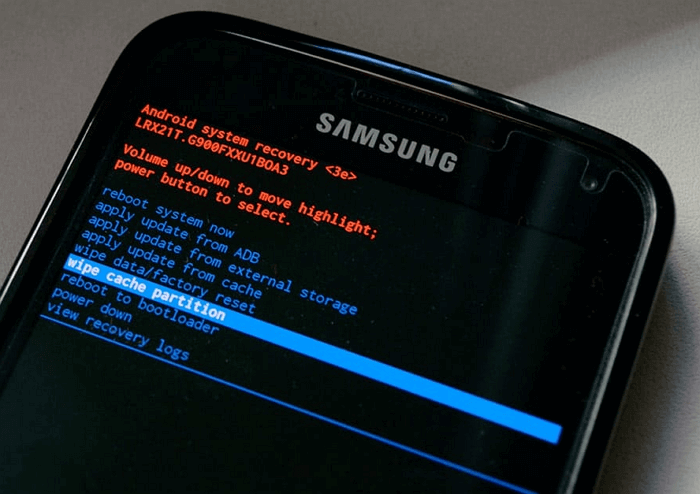
Очищення кешу звільняє додаткове місце в пам'яті пристрою, усуває проблеми із запуском або роботою програм, видаляє пошкоджені файли, які могли спричинити вимкнення телефону. Увійдіть у режим відновлення, натиснувши клавішу, яка варіюється для різних пристроїв. Ось деякі приклади:
- Samsung: Power, Volume Down та Home;
- Nexus: Power, Volume Down та Volume Up;
- LG та HTC: Power та Volume Down.
Щоб очистити кеш, виконайте такі дії (на прикладі Samsung Galaxy):
- Натисніть та утримуйте кнопки Power, Volume Down та Home одночасно.
- Коли з'явиться заставка Android, відпустіть кнопку Power, але продовжуйте натискати та утримувати дві інші кнопки, доки не з'явиться екран відновлення системи.
- Ви побачите меню з великою кількістю опцій. Використовуйте клавішу Volume Down, щоб виділити параметр Wipe Cache Partition, та виберіть опцію за допомогою кнопки Power.
Після завершення очищення телефон автоматично перезавантажиться і створять нові файли кешу. Якщо апарат не вмикається або не заряджається, слід розглянути можливість скидання до заводських налаштувань.
Відновіть заводські установки
Якщо вищенаведені рекомендації не допомогли, повернення до заводських настойок може усунути помилку системи. Видаляються всі дані та сторонні програми, пристрій повертається у вихідний стан "з коробки".
Перед скиданням перенесіть усі дані на комп'ютер. Якщо комп'ютер не розпізнає пристрій, потрібно увійти в режим відновлення за допомогою певної комбінації клавіш, як зазначено нижче.
- Вимкніть гаджет, натиснувши та довго утримуючи Power або Power + Home + Volume Down (для Samsung).
- Після появи на екрані логотипу Android відпустіть кнопку Power і продовжуйте натискати та утримувати дві інші до появи меню відновлення.
- Клавішами Volume Down виділіть у меню параметр Factory Reset.
- Натисканням Power підтвердьте свій вибір. Зачекайте, поки телефон завершить скидання, після чого він автоматично перезавантажиться.
Якщо цього не сталося, зверніться до професіоналів.
Телефон вмикається, але дисплей не працює
Натисніть та утримуйте кнопку живлення. Ви повинні почути звук завантаження або відчути вібрацію: означає, що телефон працює, але є проблема з драйвером дисплея або екраном. Ви просто бачите екран з логотипом — це bootloop, хоча багато хто таке явище називають по-різному: циклічне або нескінченне завантаження.
Причини циклічного завантаження Android:
- Прошивка. Якщо процес пройшов нормально, але ви підвищували версію ОС або знижували — відбулася несумісність з базою даних або іншими файлами конфігурації, що в результаті призводить до постійного завантаження. Можливо, під час прошивки було пошкоджено системні файли.
- Root-права. Якщо вони отримані за допомогою одноклікової програми, то могло статися пошкодження конфігураційних або системних файлів.
- Встановлений додаток пошкодив конфігураційні файли.
Варіанти вирішення проблеми вічного завантаження:
- Загальне скидання налаштувань. Для цього виконайте Wipe із меню Recovery. Якщо такого меню немає, зробіть скидання з режиму Fastboot.
- Прошивка пристрою.
А ось зламаний екран – це вже робота для ремонтної майстерні.